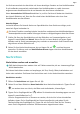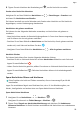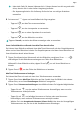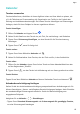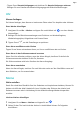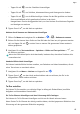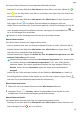MatePad Pro User Guide-(MRX-W09&AL09&W29,HarmonyOS 2_01,de)
Table Of Contents
- Benutzerhandbuch
- Inhaltsverzeichnis
- Wesentliches
- Standardgesten
- Tablet Clone
- Bildschirm sperren und entsperren
- Startbildschirm kennenlernen
- Benachrichtigungs- und Statussymbole
- Steuerfeld
- Screenshots & Bildschirmaufnahme
- Toneinstellungen anpassen
- Multi-Window
- Gerät ein- und ausschalten oder neu starten
- Aufladen
- Intelligente Funktionen
- HiVoice
- AI Voice
- Die AI Voice-Fähigkeit anzeigen
- Mit AI Voice Anrufe tätigen und SMS-Nachrichten senden
- Alarme mit Sprachbefehlen stellen
- Musik oder Videos mit Sprachbefehlen abspielen
- Apps mit Sprachbefehlen öffnen
- Mit Sprachbefehlen Fragen zum Wetter stellen
- Sprachgesteuerte Übersetzung
- Eintragen von Kalenderereignissen und Erinnerungen mit Sprachbefehlen
- AI Lens
- HiTouch
- Easy Projection
- Huawei Share
- Mehrfachgerät-Kooperation
- HiVoice
- Kamera und Galerie
- Kamera starten
- Fotos aufnehmen
- Panoramafotos aufnehmen
- HDR-Fotos aufnehmen
- Momente
- Sticker zu Fotos hinzufügen
- Dokumente-Modus
- Pro-Modus
- Videos aufnehmen
- Zeitlupenaufnahme
- Zeitraffer-Foto
- Filter
- Kameraeinstellungen anpassen
- Galerie verwalten
- Highlights
- Apps
- Kontakte
- Telefon
- Nachrichten
- MeeTime
- Kalender
- Uhr
- Memo
- Rekorder
- App-Twin
- Tabletmanager
- Tablet Clone
- Einstellungen
- WLAN
- Mobile Daten
- Weitere Verbindungen
- Anzeige & Helligkeit
- Töne & Vibration
- Benachrichtigungen
- Biometrie & Passwort
- Apps
- Akku
- Speicher
- Sicherheit
- Privatsphäre
- Bedienungshilfen
- Benutzer & Konten
- System & Aktualisierungen
- Über das Tablet
Sie können Memo-Elemente mit den folgenden Methoden sortieren:
• Streichen Sie auf dem Bildschirm Alle Notizen auf einer Notiz nach links, wählen Sie
oder aus, um diese Notiz nach oben zu verschieben, oder fügen Sie einen Stern hinzu,
um sie zu markieren.
• Streichen Sie auf dem Bildschirm Alle Notizen oder Alle To-Dos auf einem Element nach
links, tippen Sie auf
und wählen Sie anschließend eine Kategorie dafür aus.
• Halten Sie eine Notiz oder eine To-do-Element gedrückt, wählen Sie diejenigen aus, die Sie
unter derselben Kategorie klassizieren möchten, und tippen Sie anschließend auf , um
sie in die Zielkategorie zu verschieben.
Elemente in einem Exchange-Konto können nicht verschoben werden.
Memo-Elemente teilen
Sie können Memo-Elemente auf folgende Weise teilen:
• Um eine einzelne Notiz oder ein einzelnes Aufgaben-Element zu teilen, önen Sie das zu
teilende Element vom Bildschirm Alle Notizen oder Alle To-Dos aus, tippen Sie auf
und teilen Sie es entsprechend der Auorderung.
Notizen können durch Tippen auf Als Bild, Als Text, Als Dokument exportieren oder Mit
anderem Gerät teilen geteilt werden.
Handschriftliche Notizen unterstützen Als Dokument exportieren nicht, andere Arten
von Notizen können mit Als Dokument exportieren in TXT- oder HTML-Dateien
exportiert werden. Sie können gespeicherte Notizen wie folgt anzeigen: Önen Sie
Dateien, suchen Sie nach Documents, tippen Sie darauf und anschließend auf
Notepad.
• Greifen Sie zum Teilen mehrerer Notizen auf den Bildschirm Alle Notizen zu, halten Sie
eine Notiz gedrückt, wählen Sie die Notizen aus, die Sie teilen möchten, tippen Sie auf
und teilen Sie sie anschließend entsprechend der Auorderung.
Memo-Elemente drucken
1
Önen Sie das zu druckende Element auf dem Alle Notizen-Bildschirm.
2 Navigieren Sie zu > Drucken, wählen Sie anschließend einen Drucker aus und
kongurieren Sie die Druckeinstellungen gemäß Auorderung.
Memo-Elemente löschen
Sie können Memo-Elemente über eine der folgenden Methoden löschen:
• Streichen Sie auf dem Bildschirm Alle Notizen oder Alle To-Dos auf einem Element nach
links und tippen Sie auf , um es zu löschen.
Apps
67